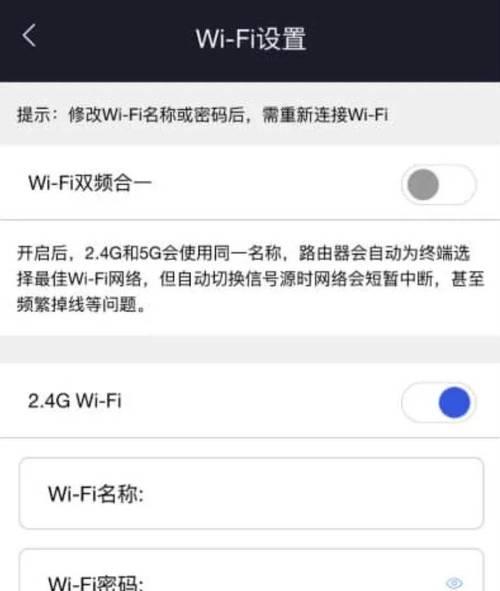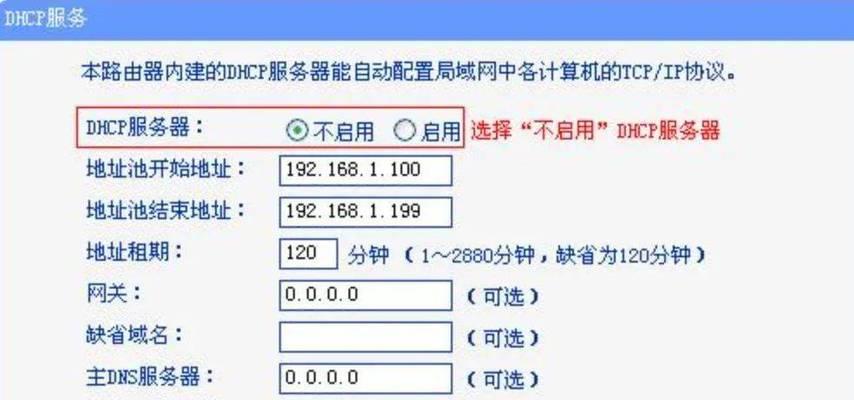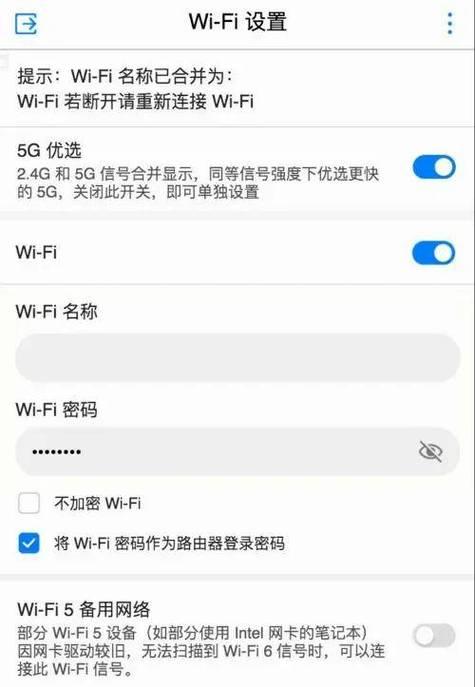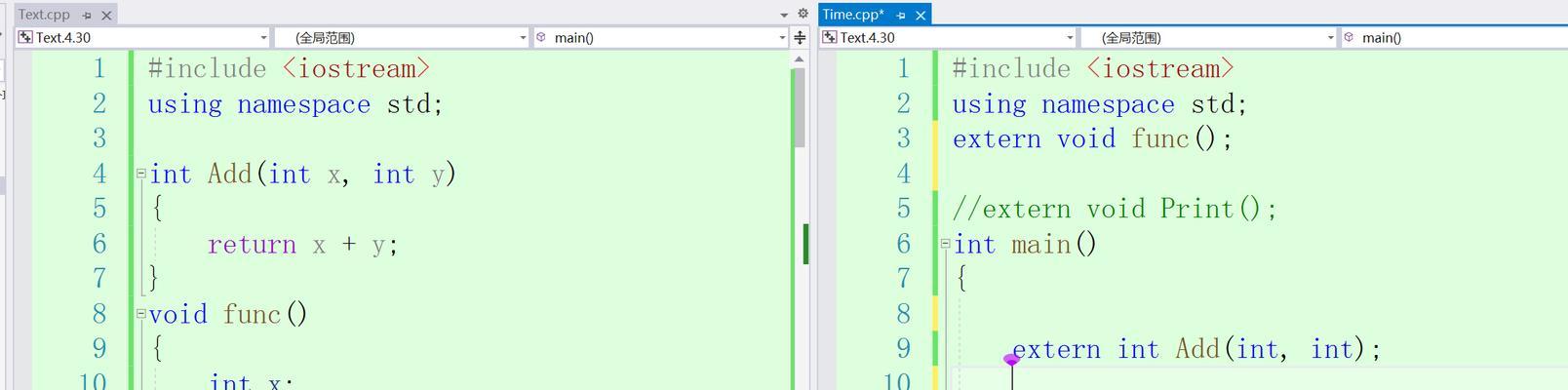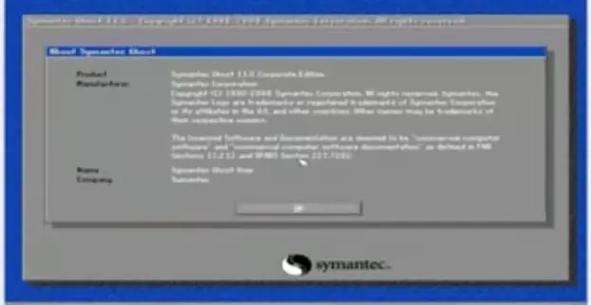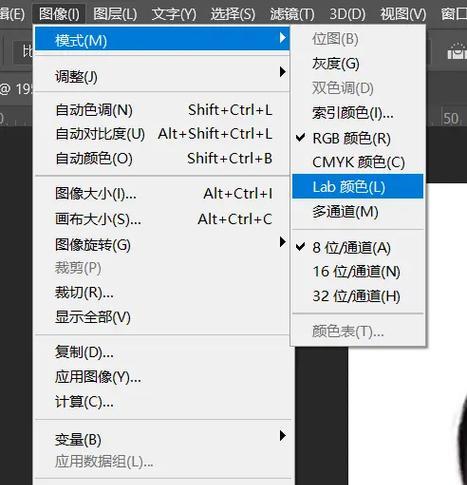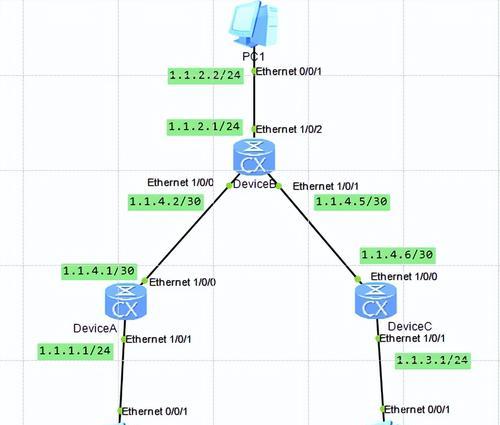网络世界变幻莫测,想要畅游就需要对网络的配置有深入的了解。对于使用P2P软件的朋友来说,获得HighID极为重要,因为它能保证你的连接效率和稳定性。路由器怎么设置HighID呢?本文将向您详细解说HighID设置的步骤和相关知识,帮助您轻松解决设置难题。
什么是HighID?
在了解如何设置HighID之前,我们首先要明确HighID是如何工作的。在网络世界中,HighID是一种比较理想的NAT(网络地址转换)类型,它允许路由器为你的设备分配公网IP地址。拥有HighID后,你的设备可以成为P2P网络中的对等节点,从而更容易地与其他使用者建立连接。
HighID与LowID的区别
与HighID相对的是LowID,它通常发生在路由器设置了NAT类型为PAT(端口地址转换)或称为NAT-PAT的情况下,此时路由器将多个内网设备映射到一个单一的公网IP地址。在这种情况下,你的设备将无法直接作为P2P网络的对等节点,只能作为客户端。相比于HighID,LowID往往意味着连接的不稳定和速度的减慢。
如何设置HighID?
接下来,我们将探讨如何通过路由器设置来获得HighID。以下是详细步骤:
一、登录路由器管理界面
1.确定你的设备已连接到路由器所构建的无线网络中。
2.打开网络浏览器,输入路由器的IP地址(例如192.168.0.1或192.168.1.1),并按回车键。
3.输入默认登录账号和密码(根据路由器型号和品牌,具体信息可能不同)。如果忘记密码,可能需要重置路由器。
二、找到NAT设置选项
1.在路由器管理界面中,根据导航菜单找到“高级设置”、“转发规则”或直接命名为“NAT”、“端口转发”的选项。
2.选择“端口转发”或“虚拟服务器”选项进入设置界面。
三、配置端口转发规则
1.在端口转发设置中,添加一个新的转发规则。
2.在设置中需要指定一个内部端口号和外部端口号(通常这两个端口号相同)。
3.设置内部IP地址,即你的设备IP地址,这可以通过路由器的DHCP客户端列表中找到。
4.保存规则,并重启路由器确保设置生效。
四、测试HighID设置
1.设置完成后,使用P2P软件检查NAT类型。多数P2P软件都有内置的NAT类型检测功能。
2.如果检测显示为HighID,则意味着设置成功。
注意事项:
在设置路由器时,一定要确认外部端口和内部端口设置正确,错误的端口配置可能会导致无法访问。
路由器重启可能会断开当前所有设备的网络连接,请确保在合适的时间进行设置。
不同路由器的设置界面和选项名称可能存在差异,如遇困难,参阅相应路由器的用户手册可能有所帮助。
常见问题解答:
1.为什么我设置完NAT规则后还是LowID?
有可能是你的ISP(互联网服务提供商)配置了代理服务器或者存在其他网络限制,建议咨询ISP或网络管理员。
2.设置HighID对网络安全有影响吗?
正确设置HighID理论上不会影响网络安全,但需要确保不向公网暴露过多端口,这可能造成安全隐患。
3.路由器的哪种配置能保证HighID成功?
理论上,只要确保路由器对特定端口的端口转发正确,并且你的公网IP地址是独立的,就应该能获得HighID。
结语
路由器的HighID设置对于提升P2P软件的使用体验至关重要。通过遵循本文介绍的步骤,相信您可以轻松地为路由器配置HighID,享受稳定且高效的网络连接。但请记得,网络配置涉及到网络安全,如有疑问或困难,寻求专业人士的帮助是明智之举。